記録およびグループ アクションを編集する
プロセス中に記録の一覧を表示できる場合は、記録の編集を選択して他のオプションを表示します。 編集ページで、アクションを変更または削除した後、アクションをグループ化して活動を作成できます。 活動は、プロセス マップと分析の基礎となるアクションのグループです。 また、活動により、Power Automate はユーザーと記録の間のプロセスのバリエーションを理解できます。
記録には、いくつかの利用可能なステータスがあります。 記録がアップロードされると、その記録のステータスは進行中になります。 グループ化と編集の準備が整った場合は、ステータスは未分析になります。 アクションをグループ化および編集して分析用に準備するには、このステータスの記録を選択します。
注
既に分析済の記録を編集できますが、アクションをグループ化し、ステータスを分析の準備が完了しましたに変更して、分析用にすべての記録を準備する必要があります。
個々のアクションを選択することで、アクション テキストまたは説明を編集して非公開データまたは個人情報を削除してから、スクリーンショットを削除できます。 スクリーンショットは、プロセスのユーザーまたは所有者がアクションの実行を理解するのに役立ちますが、スクリーンショットを削除しても分析には影響はありません。 個人情報の編集やスクリーンショットの削除は、プロセスの所有者にも共有されるので、匿名データを匿名で保持するために重要な場合があります。 また、記録中に機密ステップの削除やデータ入力の変更を行い、記録の一時停止や機密データに関するアクションの実行をしてから、記録を再開することができます。
分析用の記録を準備するには、最初に個々のアクションを活動にグループ化する必要があります。 これらの活動により、さまざまなユーザーによる記録をまとめて分析し、Power Automate が平均時間や他の分析を見積もるアクションの組み合わせがどれかを理解するのに役立てます。
グループ化プロセスの最初のステップとして、活動の追加ボタンを選択します。
活動の新しい名前を選択したり、プロセス内の他の記録が既にグループ化されている場合は、活動名の一覧から選択できます。
活動に名前を付けると、その活動がアクションの最上部に表示されます。 活動ヘッダーの位置をグループの最初の活動の上に移動できます。 最後のアクションについては、まだ何もする必要はありません。 この時点で、Power Automate はすべてのアクションがグループに含まれていることを確認します。 すぐに、アクションを分割するためにさらに活動を追加します。 新しい活動を追加する前に特定のアクションを選択した場合、ヘッダーは自動的に上に配置されます。 プロセスの任意の時点で追加の活動を追加する場合、活動の削除を選択することで、アクションに影響を与えることなく、その活動を削除できます。 右ペインで活動の名前を変更することもできます。 記録を分析するには、少なくとも 2 つの活動が必要です。 プロセスの最後には、記録は次の画像のようになります。
グループ化が終了したら、完了までのステップはあと 1 つです。 分析の準備が完了しましたトグルを選択して、ステータスを変更します。
プロセスを所有している場合は、貢献するユーザーのガイドとして機能する活動名を作成できます。 これを行うには、プロセスの詳細画面に移動し、活動名を作成するを選択します。
これで記録のプロセスおよびアクションを記録する方法を説明したので、次は分析プロセスについて説明します。
![ステータスが「未分析」で [編集] ボタンが強調表示された記録のスクリーンショット。](media/edit-recording.png)
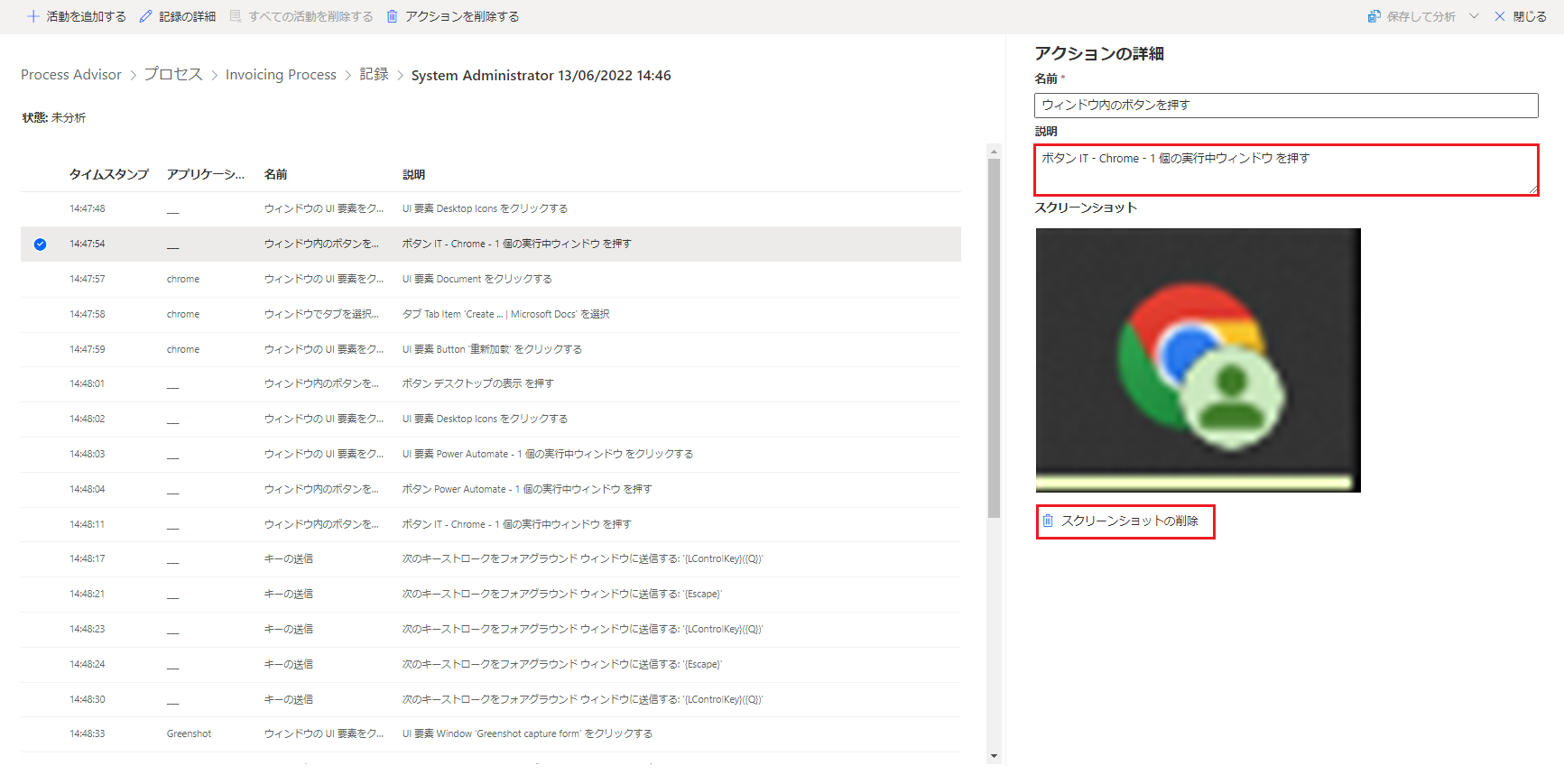
![グループ化プロセスを開始するための [活動の追加] ボタンのスクリーンショット。](media/add-activity.png)
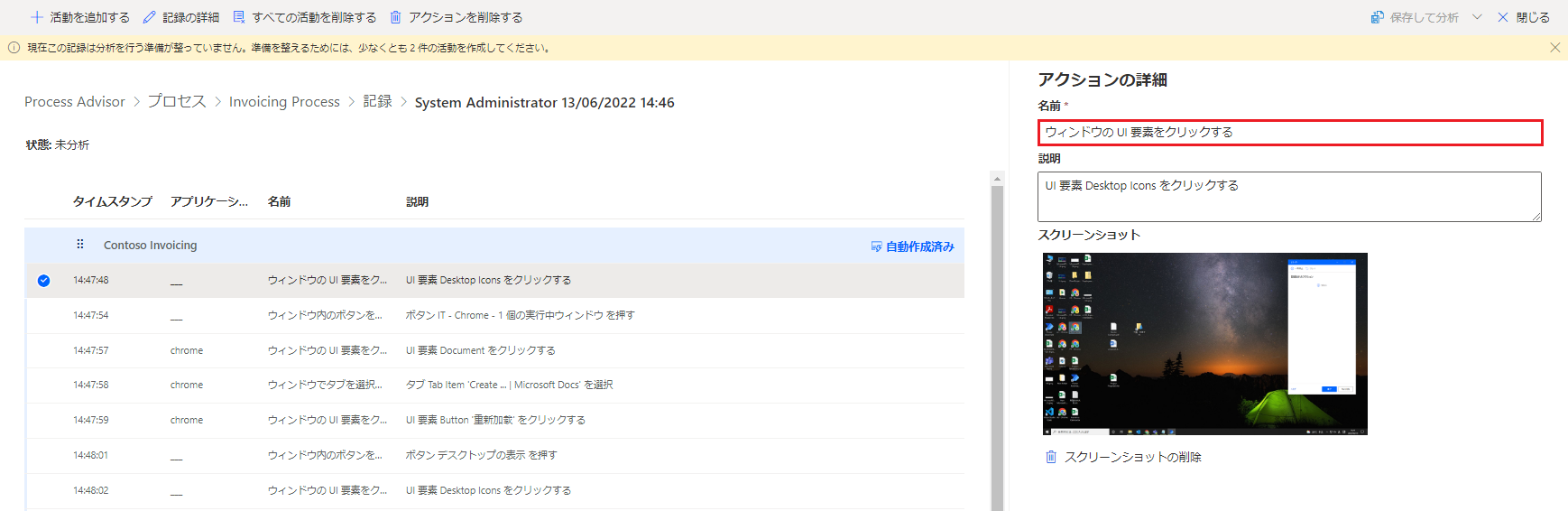
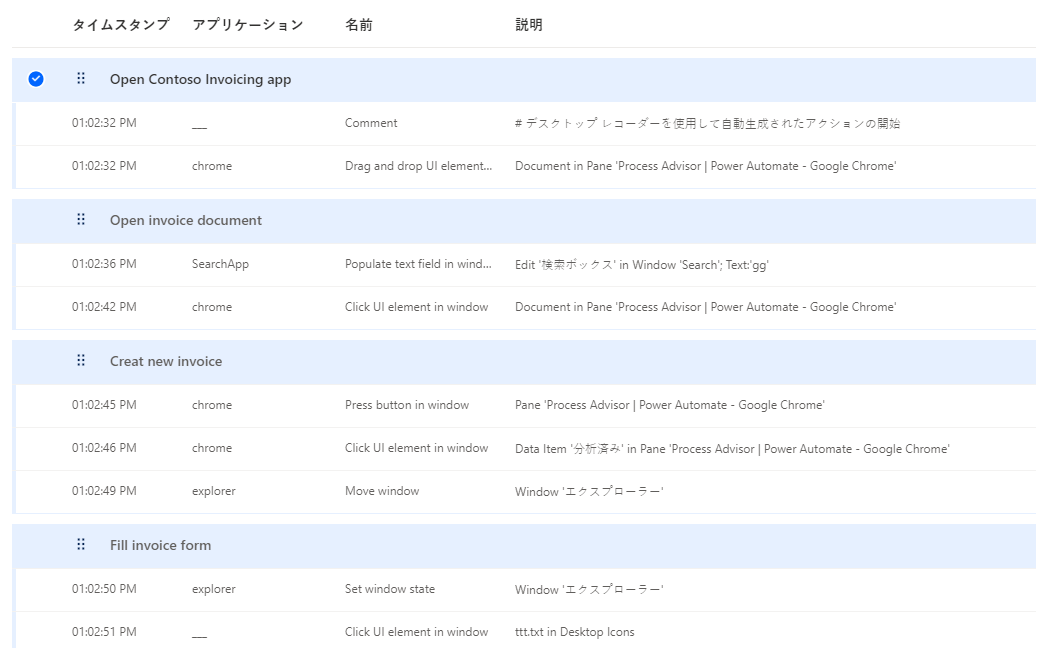
![[分析の準備が完了しました] トグルのスクリーンショット。](media/ready-analyze.png)